

|
U盤,全稱USB閃存盤,英文名“USB flash disk”。 它是一種使用USB接口的無需物理驅(qū)動器的微型高容量移動存儲產(chǎn)品,通過USB接口與電腦連接,實現(xiàn)即插即用。U盤連接到電腦的USB接口后,U盤的資料可與電腦交換。而之后生產(chǎn)的類似技術(shù)的設(shè)備由于朗科已進行專利注冊,而不能再稱之為“優(yōu)盤”,而改稱“U盤”。后來,U盤這個稱呼因其簡單易記而因而廣為人知,是移動存儲設(shè)備之一。現(xiàn)在市面上出現(xiàn)了許多支持多種端口的U盤,即三通U盤(USB電腦端口、iOS蘋果接口、安卓接口)。 當前位置 > 主頁 > 文章中心 >
Win7任務(wù)欄預覽窗口顯示太慢的解決方法發(fā)表時間:2015-10-05 11:06 瀏覽:次
在微軟系統(tǒng)中,只要我們在Win7系統(tǒng)里把鼠標放在任務(wù)欄的圖標上時,會跳出預覽窗口,在窗口多的時候非常適用。可是最近有電腦用戶在反映:他們電腦系統(tǒng)中的預覽窗口顯示的很慢,那么Win7系統(tǒng)要如何加快任務(wù)欄預覽窗口的顯示速度呢?今天小編就來給大家具體講講。
相關(guān)推薦:u盤啟動盤制作軟件
操作步驟
一、使用Win+R鍵調(diào)出運行對話框,然后在運行窗口中輸入Regedit命令,打開注冊表編輯器。接著在注冊表上,將路徑定位至HKEY_CURRENT_USER\Control Panel\Mouse中。
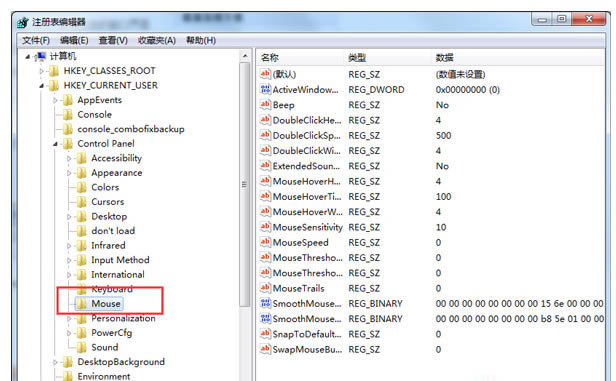
二、在Mouse項的右側(cè)窗格中找到MouseHoverTime,并雙擊打開進入數(shù)值修改窗口,將默認400修改為100,這邊的單位為毫秒,再點擊確定按鈕,然后退出注冊表編輯器。
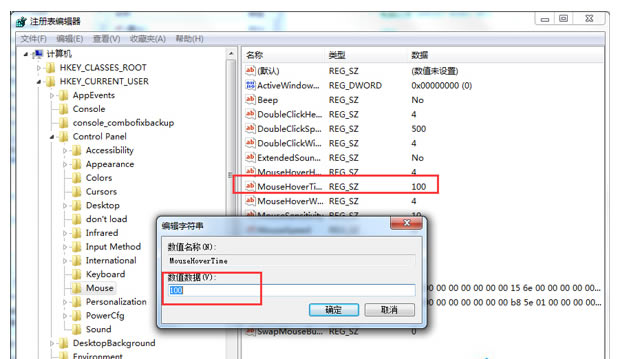
讓Win7系統(tǒng)快速顯示任務(wù)欄預覽窗口就是這么簡單,在注冊表中進行相關(guān)設(shè)置后,就不會的那么慢了,有興趣的用戶可以來試試看哦。
下一篇:Win7如何加快網(wǎng)絡(luò)連接和系統(tǒng)響應速度
上一篇:Win7去除桌面殘影的方法
U盤最大的優(yōu)點就是:小巧便于攜帶、存儲容量大、價格便宜、性能可靠。 |
溫馨提示:喜歡本站的話,請收藏一下本站!